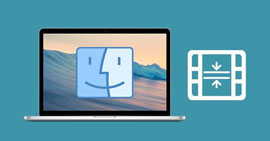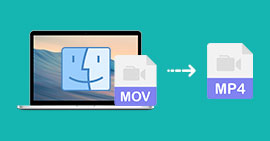Obtenir un équivalent professionnel de Format Factory pour Mac
Savez-vous ce qu'est Format Factory ? En termes simples, il s'agit d'un logiciel capable de convertir des formats vidéo, et il ne peut être utilisé que sous Windows. Si vous êtes un utilisateur de Mac, vous n'avez pas à vous inquiéter, vous pouvez trouver un logiciel alternatif qui répond à vos besoins sur Internet.
Dans cet article, nous allons vous présenter un logiciel de traitement vidéo professionnel sur Mac comme Format Factory pour Mac.

Partie 1. Qu'est-ce que Format Factory ?
Format Factory est un convertisseur des formats avancé du monde. Il s'engage à résoudre les problèmes de l'usage des fichiers pour les utilisateurs, maintenant, il possède un grand nombre d'utilisateurs dans les domaines de musique, de vidéo et d'image, etc.
Format Factory dirige toujours son domaine, et garde encore la grande vitesse du développement. De plus, il profite une grande réputation car c'est un convertisseur des formats tout gratuit même s'il est assez puissant.
Partie 2. Quel est le Format Factory pour Mac ?
C'est dommage que les utilisateurs de Mac ne puissent pas appliquer Format Factory car il n'a pas lancé la version Mac. Mais cela n'a pas d'importance, tout comme iMovie, bien qu'il ne puisse être utilisé que sur Mac, mais pour les utilisateurs de Windows, il existe encore des logiciels qui peuvent être utilisés comme iMovie pour Windows.
Si vous êtes en train de chercher un équivalent de Format Factory pour Mac, voici le bon endroit pour vous. Suivez le reste pour connaître la fonctionnalité et trouver le téléchargement gratuit de Format Factory pour Mac : Aiseesoft Mac Convertisseur Vidéo Ultimate.
Il peut être utilisé comme convertisseur et éditeur, non seulement il peut prendre en charge presque tous les formats vidéo, mais il peut également traiter l'audio, les images, etc. Par exemple, vous pouvez l'utiliser pour convertir MP4 en MP3, MOV en AVI, etc.
De plus, il est également équipé d'une boîte à outils super professionnelle et facile à utiliser, vous pouvez créer des GIF, faire un collage vidéo, éditer des vidéos de mariage et bien plus encore.
- La boîte à outils offre une dizaine d'outils pour faciliter votre traitement des fichiers multimédias.
- Supporter la conversion de presque tous les formats vidéo et audio populaires, y compris MP4, TS, AVI, M4A, AAC, AC3, WMA, WAV, M4R, MP3, OGG, etc.
- Faire le montage vidéo pour obtenir un bon effet visuel.
- Créer une vidéo avec des clips vidéo et des images.
- Faire un collage vidéo avec des vidéos et des images.
Partie 3. Comparaison entre Format Factory et Format Factory pour Mac
Voici un formulaire pour comparer Format Factory et Aiseesoft Mac Convertisseur Vidéo Ultime.
| Caractéristiques | Format Factory pour Window | Format Factory pour Mac |
|---|---|---|
| Convertir la vidéo | MP4, 3GP, AVI, MKV, WMV, MPG, VOB, FLV, SWF, MOV | MPG, MPEG, DivX, XviD, AVI, FLV, MP4, M4V, MKV, MOV, 3GP, 3G2, MTV, SWF, WMV, ASF, DPG, TS, DV, VOB, AMV, WebM, etc. |
| Convertir l'audio | MP3, WMA, FLAC, AAC, MMF, AMR, M4A, M4R, OGG, MP2, WAV | AAC, AC3, AIFF, AMR, AU, FLAC, M4A, MKA, MP2, MP3, OGG, WAV, WMA |
| Ripper DVD | Ripper un disque DVD en vidéo | Ripper un disque DVD en formats vidéo compatible avec divers appareils |
| Éditer la vidéo | Zoom, Rotation/Retournement, Filigrane, AV Mux | Rotation/Retournement, Rognage, Découpage, Modification d'effet, Filigrane, Piste audio, Sous-titres, Amélioration de qualité, Fusion, 3D. |
| Dispositifs pris en charge | Soutenir les formats de fichiers MP4 iPod/iPhone/PSP/BlackBerry | iPhone, iPad, iPod, Apple TV, Samsung Galaxy, Google, Motorola, LG, Sony, HTC, PS4, PS3, PSP, Wii, NDS, Xbox |
| Logiciels de montage supportés |  |
iMovie, Final Cut Pro, Final Cut Express, Sony Vegas, Adobe Premiere, Avid Media Composer, etc. |
Partie 4. Comment utiliser le Format Factory pour Mac ?
Après avoir eu une connaissance essentielle d'Aiseesoft Mac Convertisseur Vidéo Ultime, téléchargez-le gratuitement sur votre Mac et suivez le guide pour un essai intéressant.
1. Convertir le format vidéo ou audio
Juste 3 étapes vous suffissent pour convertir le format vidéo ou audio.
Étape 1. Ajouter le fichier vidéo ou audio à convertir dans le programme par cliquer sur le bouton « Ajouter Fichier(s) ».
Étape 2. Sélectionnez le format de sortie vidéo ou audio depuis la liste déroulante Profil et la destination par cliquer sur le bouton « Parcourir ». Ce convertisseur vidéo vous permet aussi de sortir les vidéos 3D.
Étape 3. Cliquez sur le bouton « Convertir Tout » pour commencer la conversion des formats.
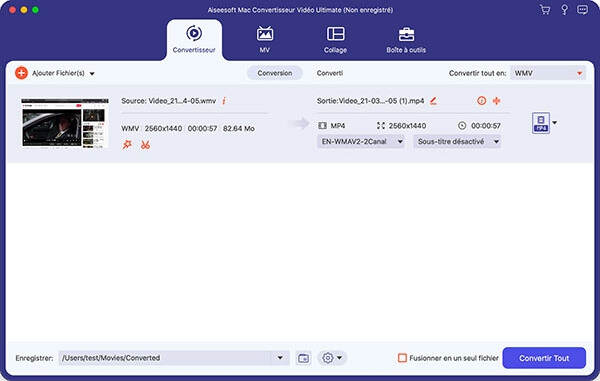 Interface principale
Interface principale
2. Créer un MV
Étape 1. Choisissez le bouton « Plus » pour importer les fichies.
Étape 2. En fonction de vos besoins, placez la vidéo où vous voulez, définissez le texte au début ou à la fin de la vidéo et choisissez le thème de la vidéo. Vous pouvez également augmenter le volume sonore de la vidéo et plus encore.
Étape 3. Définissez le format et la qualité de sortie dans la zone profil et le dossier de sortie.
Étape 4. Cliquez sur le bouton « Exporter » pour démarrer le processus de créer un MV.
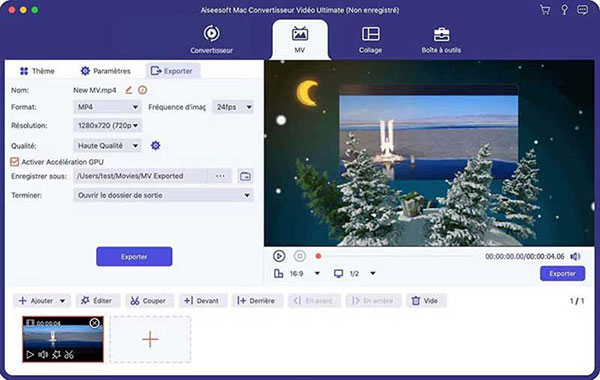 Créer un MV
Créer un MV
3. Faire un collage vidéo
Étape 1. Sélectionnez d'abord le modèle que vous aimez, puis cliquez sur le bouton « Plus » du modèle pour importer les fichiers individuellement.
Étape 2. Si vous souhaitez modifier la vidéo, vous pouvez sélectionner la vidéo, puis la modifier en fonction de vos besoins, comme changer la vidéo, couper la vidéo, etc. De plus, vous pouvez aussi ajouter les filtres et les fichies audio aux vidéos.
Étape 3. Enfin, cliquez sur le bouton « Exporter » pour faire un collage vidéo.
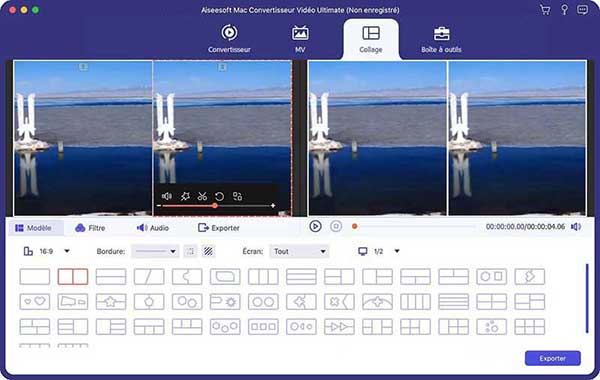 Faire un collage vidéo
Faire un collage vidéo
4. Éditer la vidéo
Après avoir importé la vidéo, cliquez sur le bouton « Éditer ». Ensuite, une nouvelle fenêtre apparaîtra, ici vous pouvez ajuster les effets vidéo par modifier luminosité, contraste, saturation et teinte, rogner et filigraner la vidéo, convertir la vidéo 2D en 3D.
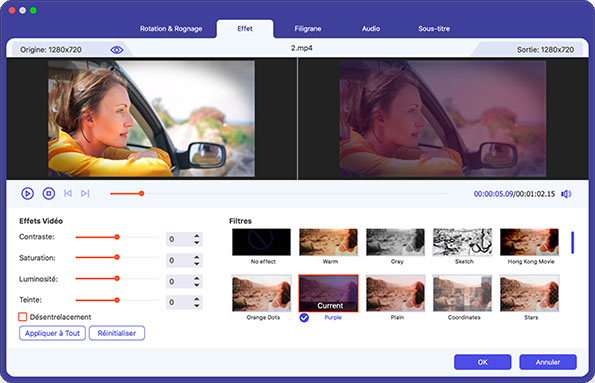 Éditer la vidéo
Éditer la vidéo
5. Couper un fichier vidéo
Après avoir importé la vidéo, cliquez sur le bouton « Couper » pour activer la fenêtre de coupage, où vous pouvez découper un fichier vidéo ou audio pour extraire les clips que vous aimez et même fusionner les clips en un seul fichier.
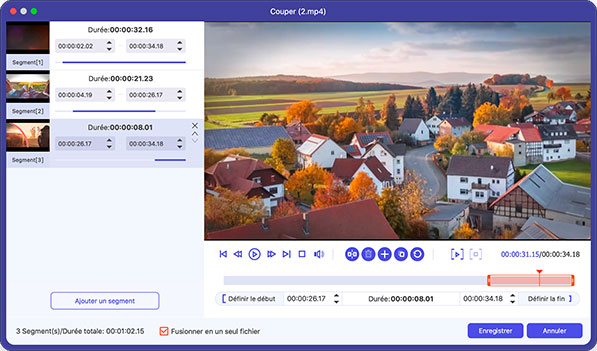 Couper la vidéo
Couper la vidéo
6. Améliorer la vidéo
Après avoir importé la vidéo, cliquez sur le bouton « Améliorer la vidéo » pour activer la fenêtre de Video Enhancer, où vous pouvez améliorer la résolution, supprimer les bruit numériques, optimiser la luminosité et le contraste et réduire le tremblement vidéo.
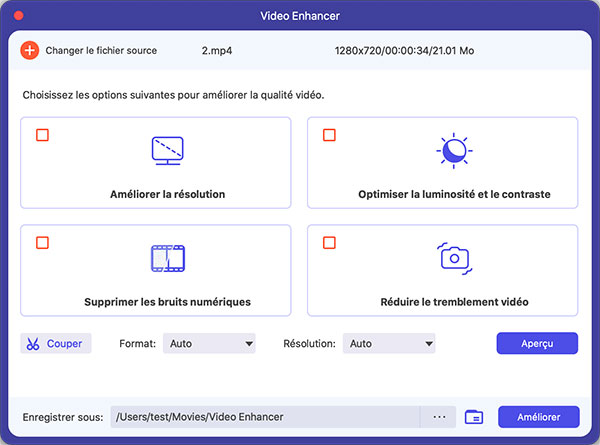 Améliorer la vidéo
Améliorer la vidéo Partie 5. FAQ sur le Format Factory pour Mac
Question 1. Où télécharger Format Factory ?
Si vous voulez télécharger FormatFactory pour Windows, vous pouvez utiliser ce lien : https://formatfactory.fr.uptodown.com/windows/telecharger.
Question 2. Est-ce que Format Factory est gratuit ?
Format Factory est gratuit et entièrement traduit en plusieurs langues, dont le français. Son interface est intuitive, vous pouvez convertir les formats vidéo en quelques clics.
Question 3. Quel est le meilleur logiciel de conversion vidéo gratuit ?
Il existe de nombreux types de convertisseurs sur Internet, vous pouvez choisir différents produits en fonction de vos besoins, mais nous vous recommandons tout de même d'en utiliser Aiseesoft Convertisseur Vidéo Ultime le plus, car il ne s'agit pas seulement d'un convertisseur, mais également d'un éditeur vidéo.
Question 4. Quel est le rôle du convertisseur ?
Le convertisseur peut convertir certains formats inutilisés en formats couramment utilisés, de sorte que vous puissiez utiliser le lecteur pour lire des fichiers dans des formats qui ne sont pas pris en charge à l'origine par le lecteur.
Question 5. Comment fonctionne-t-il, Format Factory ?
Il est aussi simple que de sélectionner les fichiers à convertir (audio, vidéo, image, CD/DVD, etc.) et de spécifier le format de sortie (une vingtaine de formats sont supportés).
Conclusion
Maintenant, vous avez obtenu Format Factory pour Mac : Aiseesoft Mac Convertisseur Vidéo Ultimate, vous pouvez éditer vos vidéo comme vous voulez. Et avec lui, vous pouvez facilement convertir et éditer des fichiers vidéo,audio et d'image.
Que pensez-vous de cet article ?
-
Excellent
Note : 4,8 / 5 (basé sur 168 votes)